Lenovo ThinkCentre M91 (Serbian Latin) User Guide
Lenovo ThinkCentre M91 Manual
 |
View all Lenovo ThinkCentre M91 manuals
Add to My Manuals
Save this manual to your list of manuals |
Lenovo ThinkCentre M91 manual content summary:
- Lenovo ThinkCentre M91 | (Serbian Latin) User Guide - Page 1
ThinkCentre Uputstvo za korisnike Tipovi mašina: 4466, 4471, 4474, 4477, 4480, 4485, 4496, 4498, 4503, 4512, 4514, 4518, 4554, 7005, 7023, 7033, 7035, 7072, 7079 i 7177 - Lenovo ThinkCentre M91 | (Serbian Latin) User Guide - Page 2
- Lenovo ThinkCentre M91 | (Serbian Latin) User Guide - Page 3
ThinkCentre Uputstvo za korisnike Tipovi mašina: 4466, 4471, 4474, 4477, 4480, 4485, 4496, 4498, 4503, 4512, 4514, 4518, 4554, 7005, 7023, 7033, 7035, 7072, 7079 i 7177 - Lenovo ThinkCentre M91 | (Serbian Latin) User Guide - Page 4
razumevanjem pročitajte "Važne bezbednosne informacije" na stranici vii i Dodatak A "Obaveštenja" na stranici 121. Treće izdanje (decembar 2011) © Copyright Lenovo 2011. OBAVEŠTENJE O OGRANIČENIM PRAVIMA: Ukoliko su podaci ili softver isporučeni u skladu sa ugovorom za Administraciju opštih usluga - Lenovo ThinkCentre M91 | (Serbian Latin) User Guide - Page 5
. . . . . 22 Registrovanje računara kod kompanije Lenovo . . 23 Premeštanje računara u drugu zemlju ili region Povezivanje integrisane lančane brave . . . . . 26 Upotreba lozinki 26 BIOS lozinke 26 Windows . . . 63 Zamena prednjeg audio i USB sklopa . . . . 65 Zamena unutrašnjeg zvučnika 66 Zamena - Lenovo ThinkCentre M91 | (Serbian Latin) User Guide - Page 6
BIOS-a sa diska . . . . . 87 Ažuriranje (flešovanje) BIOS-a sa operativnog sistema 88 Oporavak od otkazivanja prilikom ažuriranja POST-a ili BIOS-a 88 iv ThinkCentre računara 91 Dobri saveti USB-ovima 113 Dijagnostički programi 113 Lenovo Solution Center 113 Lenovo ThinkVantage Toolbox 114 PC - Lenovo ThinkCentre M91 | (Serbian Latin) User Guide - Page 7
127 Informacije o recikliranju 127 Informacije o recikliranju za Brazil 128 Informacije o recikliranju baterija za Tajvan . . . . 128 Informacije o recikliranju baterija za Evropsku uniju 129 Indeks 131 © Copyright Lenovo 2011 v - Lenovo ThinkCentre M91 | (Serbian Latin) User Guide - Page 8
vi ThinkCentre Uputstvo za korisnike - Lenovo ThinkCentre M91 | (Serbian Latin) User Guide - Page 9
, možete nabaviti Portable Document Format (PDF) verziju sa Lenovo® veb lokacije za podršku na adresi http://www.lenovo.com/support. Pored toga, na Lenovo veb lokaciji za podršku možete pronaći ThinkCentre Uputstvo za bezbednost i garanciju i ovo ThinkCentre Uputstvo za korisnike na još nekoliko - Lenovo ThinkCentre M91 | (Serbian Latin) User Guide - Page 10
, opterećenje ne bi smelo preći granicu naponskih spojnica. Za više informacija o naponskim opterećenjima, naponskim zahtevima ili ulaznim vrednostima obratite se električaru. viii ThinkCentre Uputstvo za korisnike - Lenovo ThinkCentre M91 | (Serbian Latin) User Guide - Page 11
uključiti utikač u utičnicu, obratite se električaru za odobreni adapter za utičnicu ili zamenite utičnicu onom koja omogućuje ovu bezbednosnu uređaji Nemojte uključivati ili isključivati kablove spoljnih uređaja osim USB uređaja i 1394 kablova dok je računar uključen; u suprotnom Lenovo 2011 ix - Lenovo ThinkCentre M91 | (Serbian Latin) User Guide - Page 12
dođe do električnog udara usled udara munje. • Nemojte koristiti telefon da biste prijavili curenje gasa u blizini mesta na kome je došlo do curenja. x ThinkCentre Uputstvo za korisnike - Lenovo ThinkCentre M91 | (Serbian Latin) User Guide - Page 13
opasan nivo napona, struje i energije. Komponente ne sadrže delove za popravku. Ako sumnjate da postoji neki problem sa ovim komponentama, obratite se serviseru. Čišćenje i održavanje Redovno čistite računar i prostor u žent na meku krpu i tako obrišite površinu računara. © Copyright Lenovo 2011 xi - Lenovo ThinkCentre M91 | (Serbian Latin) User Guide - Page 14
xii ThinkCentre Uputstvo za korisnike - Lenovo ThinkCentre M91 | (Serbian Latin) User Guide - Page 15
informacije o funkcijama računara, specifikacijama, prethodno instaliranom Lenovo softveru i položajima konektora, komponenata, delova sistemske zavisi od tipa modela): • Intel® Core™ i3 mikroprocesor • Intel Core i5 mikroprocesor • Intel Core i7 mikroprocesor • Intel Celeron® mikroprocesor • Intel - Lenovo ThinkCentre M91 | (Serbian Latin) User Guide - Page 16
Desktop Management Interface (DMI) Desktop softver koji je obezbedila kompanija Lenovo. • Smart Performance Choice Zahvaljuju BIOS-a koje korisniku ili aplikaciji omogućavaju da čuva i preuzima određene informacije o željenom računaru. • Wake on LAN Wake on LAN ThinkCentre Uputstvo za korisnike - Lenovo ThinkCentre M91 | (Serbian Latin) User Guide - Page 17
ili onemogućavanja uređaja • Opcija omogućavanja ili onemogućavanja pojedinačnih USB konektora • Tastatura sa čitačem otisaka prstiju (dobija se uz neke modele) • Pokretanje sistema bez tastature ili miša • Podrška za integrisanu lančanu bravu (Kensington brava) • Trusted Platform Module (TPM) Za vi - Lenovo ThinkCentre M91 | (Serbian Latin) User Guide - Page 18
: 240 V AC Opseg ulazne frekvencije: od 50 do 60 Hz 1. Certifikovanje ili testiranje kompatibilnosti navedenih operativnih sistema još uvek je u toku u vreme štampanja ove publikacije. Nakon objavljivanja ovog priručnika kompanija Lenovo može utvrditi da su još neki operativni sistemi kompatibilni - Lenovo ThinkCentre M91 | (Serbian Latin) User Guide - Page 19
ovom odeljku opisan je softver koji je na računarima sa unutrašnjim hard diskom i operativnim sistemom obezbedila kompanija Lenovo. Softver koji isporučuje kompanija Lenovo Kompanija Lenovo isporučuje sledeće programe koji će vam pomoći da povećate produktivnost i smanjite troškove održavanja vašeg - Lenovo ThinkCentre M91 | (Serbian Latin) User Guide - Page 20
biste instalirali program ThinkVantage Password Manager: 1. Da biste pristupili programu Lenovo ThinkVantage Tools, kliknite na dugme Start ➙ All Programs (Svi programi) ➙ Lenovo ThinkVantage Tools i dvaput kliknite na Password Vault (Bezbedno skladište lozinki). 6 ThinkCentre Uputstvo za korisnike - Lenovo ThinkCentre M91 | (Serbian Latin) User Guide - Page 21
ThinkCentre probleme sa bio ažuriran. Adobe Reader Program Adobe Reader predstavlja alatku koja se koristi za prikazivanje, štampanje i pretragu PDF dokumenata. Antivirus softver Računar je opremljen antivirus softverom koji možete koristiti za pronalaženje i odstranjivanje virusa. Lenovo - Lenovo ThinkCentre M91 | (Serbian Latin) User Guide - Page 22
ukazuje na aktivnost hard diska 4 Indikator za napon 5 USB konektor (USB port 2) 6 Konektor za mikrofon 7 Konektor za slušalice 8 USB konektor (USB port 1) Položaj konektora na zadnjoj strani računara Ilustracija odredite gde bi trebalo da priključite kablove. 8 ThinkCentre Uputstvo za korisnike - Lenovo ThinkCentre M91 | (Serbian Latin) User Guide - Page 23
port (serijski port 1) 3 Konektor za VGA monitor 4 DisplayPort konektor 5 USB konektori (USB port od 3 do 8) 6 Konektor za mikrofon 7 Konektor za linijski audio za priključivanje Eternet kabla za lokalnu mrežu (LAN). Napomena: Kako bi rad sa računarom bio u saglasnosti sa ograničenjem za FCC klasu - Lenovo ThinkCentre M91 | (Serbian Latin) User Guide - Page 24
je USB tastatura, USB miš, USB skener ili USB štampač. Ukoliko imate više od osam USB uređaja, možete kupiti USB razdelnik koji biste koristili za priključivanje dodatnih USB uređaja. Koristi se za priključivanje VGA monitora ili drugog uređaja koji koristi konektor za VGA monitor. 10 ThinkCentre - Lenovo ThinkCentre M91 | (Serbian Latin) User Guide - Page 25
3. Položaj komponenti 1 Sklop hladnjaka i ventilatora 2 Sklop izvora napajanja 3 Memorijski modul 4 Optički uređaj 5 Sklop prednjeg audio i USB priključka 6 Prednja maska 7 Sklop sistemskog ventilatora 8 Unutrašnji zvučnik (instaliran na nekim modelima) 9 Konektor za prekidač prisutnosti poklopca - Lenovo ThinkCentre M91 | (Serbian Latin) User Guide - Page 26
konektori) 14 SATA konektor 3 (SATA 2.0 konektor) 12 ThinkCentre Uputstvo za korisnike 15 eSATA konektor 16 Konektor ventilatora jedinice za indikatora) 18 Prednji USB konektor 1 (za povezivanje USB portova 1 i 2 na prednjoj maski) 19 Prednji USB konektor 2 (za povezivanje dodatnih USB uređaja) 20 - Lenovo ThinkCentre M91 | (Serbian Latin) User Guide - Page 27
ili 2,5-inčnog SSD uređaja) Tip mašine i oznaka modela Tip mašine i oznaka modela identifikuju računar. Kada se obratite za pomoć kompaniji Lenovo, informacije o tipu mašine i modelu omogućavaju tehničarima za podršku da identifikuju računar i brzo pruže uslugu. Poglavlje 1. Pregled proizvoda 13 - Lenovo ThinkCentre M91 | (Serbian Latin) User Guide - Page 28
Sledi primer tipa mašine i oznake modela. Ilustracija 6. Tip mašine i oznaka modela 14 ThinkCentre Uputstvo za korisnike - Lenovo ThinkCentre M91 | (Serbian Latin) User Guide - Page 29
kreiranju diskova za oporavak sistema pronaći ćete u odeljku "Kreiranje medijuma za oporavak" na stranici 73. Pored toga, u slučaju kvara hard diska, od Lenovo centra za korisničku podršku možete da naručite Product Recovery diskove. Informacije o tome kako da stupite u kontakt sa Centrom za korisni - Lenovo ThinkCentre M91 | (Serbian Latin) User Guide - Page 30
: • Pod operativnim sistemom Windows 7 kliknite na Start ➙ All Programs (Svi programi) ➙ Lenovo ThinkVantage Tools ➙ Čitač otisaka prstiju. • Pod operativnim sistemom Windows Vista kliknite na Start ćeni; koristite konektore koji se nalaze na zvučnoj kartici. 16 ThinkCentre Uputstvo za korisnike - Lenovo ThinkCentre M91 | (Serbian Latin) User Guide - Page 31
Svaki zvučni uređaj ima najmanje tri audio-konektora: konektor za linijski audio-ulaz, linijski audio-izlaz i mikrofon. Neki modeli imaju četvrti audio-konektor pomoću koga se priključuju stereo zvučnici koji nisu aktivni (zvučnici koji ne zahtevaju ispravljač za struju). Zvučna kartica vam omoguć - Lenovo ThinkCentre M91 | (Serbian Latin) User Guide - Page 32
. Jedinica obavezno mora biti isključena kada koristite izbacivanje u hitnim slučajevima. Ukoliko se ne radi o hitnom slučaju, koristite dugme za izbacivanje/učitavanje. 18 ThinkCentre Uputstvo za korisnike - Lenovo ThinkCentre M91 | (Serbian Latin) User Guide - Page 33
biste snimili CD ili DVD, postupite na sledeći način: 1. Kliknite na Start ➙ All Programs (Svi programi) ➙ Corel DVD MovieFactory Lenovo Edition. 2. Pratite uputstva na ekranu. Detaljnije informacije o upotrebi programa Corel DVD MovieFactory možete pronaći u sistemu pomoći za program. Za snimanje - Lenovo ThinkCentre M91 | (Serbian Latin) User Guide - Page 34
20 ThinkCentre Uputstvo za korisnike - Lenovo ThinkCentre M91 | (Serbian Latin) User Guide - Page 35
navike kako biste bili produktivniji i kako bi vam rad na računaru bio udobniji. Sledeće teme sadrže informacije o tome kako možete da uredite opremu i steknete zdrave radne navike: Jedan od glavnih ciljeva kompanije Lenovo jeste da ljudima sa invaliditetom omogući bolji pristup informacijama i - Lenovo ThinkCentre M91 | (Serbian Latin) User Guide - Page 36
kada ste probali sve druge metode smanjenja odsjaja. Nagomilavanje prašine je, pored odsjaja, još jedan problem vezan za ekran. S vremena na vreme čistite ekran mekom krpom na način naveden u "Kablovi za napajanje i ispravljači za struju" na stranici viii. 22 ThinkCentre Uputstvo za korisnike - Lenovo ThinkCentre M91 | (Serbian Latin) User Guide - Page 37
. Ovo može pomoći organima vlasti da vam vrate računar u slučaju da ga izgubite ili ako dođe do krađe. Ako registrujete računar, kompanija Lenovo će moći da vas obaveštava o eventualnim tehničkim podacima i nadogradnjama. Kada registrujete računar, informacije se unose u bazu podataka, što kompaniji - Lenovo ThinkCentre M91 | (Serbian Latin) User Guide - Page 38
24 ThinkCentre Uputstvo za korisnike - Lenovo ThinkCentre M91 | (Serbian Latin) User Guide - Page 39
Poruka o grešci se više neće prikazivati. • Opcija omogućavanja ili onemogućavanja uređaja i USB konektora Za više informacija pogledajte odeljak "Omogućavanje ili onemogućavanje uređaja" na stranici 83. • ključeve koji štite informacije uskladištene na računaru. © Copyright Lenovo 2011 25 - Lenovo ThinkCentre M91 | (Serbian Latin) User Guide - Page 40
lenovo.com/support Ilustracija 7. Integrisana lančana brava Upotreba lozinki Možete postaviti razne vrste lozinki pomoću operativnog sistema Microsoft Windows i BIOS-a kako biste sprečili neovlašćenu upotrebu računara. BIOS zatraženo da otkucate važeću lozinku 26 ThinkCentre Uputstvo za korisnike - Lenovo ThinkCentre M91 | (Serbian Latin) User Guide - Page 41
prilikom svakog pokušaja pristupa hard disku. Za više informacija pogledajte odeljak "Lozinka za hard disk" na stranici 82. • Administratorska lozinka: administratorska lozinka se postavlja da bi se neovlašćenim korisnicima onemogućilo da menjaju postavke konfiguracije. Ako ste zaduženi za održ - Lenovo ThinkCentre M91 | (Serbian Latin) User Guide - Page 42
najnoviju verziju programa Client Security Solution sa veb lokacije kompanije Lenovo. Posetite stranicu http://www.lenovo.com/support da biste preuzeli program Client Security Solution. Zatim pratite uputstva od virusa i omogućava da ih pronađete i odstranite. 28 ThinkCentre Uputstvo za korisnike - Lenovo ThinkCentre M91 | (Serbian Latin) User Guide - Page 43
Kompanija Lenovo obezbeđuje punu verziju antivirusnog softvera na računaru sa besplatnom pretplatom u trajanju od 30 dana. Nakon 30 dana morate obnoviti licencu da biste i dalje - Lenovo ThinkCentre M91 | (Serbian Latin) User Guide - Page 44
30 ThinkCentre Uputstvo za korisnike - Lenovo ThinkCentre M91 | (Serbian Latin) User Guide - Page 45
pročitate i proučite "Važne bezbednosne informacije" na stranici vii. Napomene: 1. Koristite samo računarske delove koje obezbeđuje kompanija Lenovo. 2. Prilikom instaliranja ili zamene nekog opcionalnog dela, postupajte u skladu sa odgovarajućim uputstvima iz ovog odeljka, kao i uputstvima koje ste - Lenovo ThinkCentre M91 | (Serbian Latin) User Guide - Page 46
zaključavanje koji pričvršćuju poklopac računara, kao što je integrisana lančana brava. Pogledajte "Povezivanje integrisane lančane brave" na stranici 26. 5. Pritisnite dugme za otpuštanje poklopca sa unara. Pogledajte "Otvaranje poklopca računara" na stranici 32. 32 ThinkCentre Uputstvo za korisnike - Lenovo ThinkCentre M91 | (Serbian Latin) User Guide - Page 47
3. Uklonite prednju masku tako što ćete otpustiti tri plastična jezička i okrenuti prednju masku ka spolja da biste je skinuli sa računara. Ilustracija 9. Uklanjanje prednjeg ležišta Poglavlje 5. Instaliranje ili zamena hardvera 33 - Lenovo ThinkCentre M91 | (Serbian Latin) User Guide - Page 48
stranici 32. 4. Uklonite vod hladnjaka i ventilatora. Pogledajte "Zamena sklopa hladnjaka i ventilatora" na stranici 40. 5. Uklonite hard disk. Pogledajte "Zamena hard diska" na stranici 53. 34 ThinkCentre Uputstvo za korisnike - Lenovo ThinkCentre M91 | (Serbian Latin) User Guide - Page 49
6. Okrenite ležište optičkog uređaja nagore da biste pristupili komponentama sistemske ploče i kablovima. Pogledajte "Zamena optičkog uređaja" na stranici 55. Instaliranje ili zamena PCI kartice Pažnja: Nemojte da otvarate računar ili pokušavate da ga popravite pre nego što pročitate i proučite "Važ - Lenovo ThinkCentre M91 | (Serbian Latin) User Guide - Page 50
drugim komadom hardvera, pogledajte odgovarajući odeljak. • Da biste dovršili instaliranje ili zamenu, pogledajte odeljak "Završni radovi prilikom zamene delova" na stranici 72. 36 ThinkCentre Uputstvo za korisnike - Lenovo ThinkCentre M91 | (Serbian Latin) User Guide - Page 51
Instalacija ili zamena memorijskog modula Pažnja: Nemojte da otvarate računar ili pokušavate da ga popravite pre nego što pročitate i proučite "Važne bezbednosne informacije" na stranici vii. U ovom odeljku ćete pronaći uputstva o tome kako da instalirate ili zamenite memorijski modul. Računar ima č - Lenovo ThinkCentre M91 | (Serbian Latin) User Guide - Page 52
. Uklanjanje memorijskog modula • Ako postavljate memorijski modul, otvorite sigurnosne kopče memorijskog priključka u koji želite da postavite memorijski modul. Ilustracija 14. Otvaranje sigurnosnih kopči 38 ThinkCentre Uputstvo za korisnike - Lenovo ThinkCentre M91 | (Serbian Latin) User Guide - Page 53
Kada uključite računar, pojaviće se poruka o grešci. Informacije o zameni i odlaganju baterije pronaći ćete u "Obaveštenju o litijumskoj bateriji" u ThinkCentre Uputstvu za bezbednost i garanciju. Postupite na sledeći način da biste zamenili bateriju: 1. Isključite računar i izvucite sve kablove za - Lenovo ThinkCentre M91 | (Serbian Latin) User Guide - Page 54
uređaje i računar. Zatim izvucite sve kablove za napajanje iz električnih utičnica, kao i sve kablove koji su priključeni u računar. 40 ThinkCentre Uputstvo za korisnike - Lenovo ThinkCentre M91 | (Serbian Latin) User Guide - Page 55
2. Otvorite poklopac računara. Pogledajte "Otvaranje poklopca računara" na stranici 32. 3. Isključite kabl sklopa hladnjaka i ventilatora sa priključka za ventilator mikroprocesora na sistemskoj ploči. Pogledajte "Položaj delova na sistemskoj ploči" na stranici 12. 4. Pratite ovaj redosled da biste - Lenovo ThinkCentre M91 | (Serbian Latin) User Guide - Page 56
vijak 3 . 9. Priključite kabl novog sklopa hladnjaka i ventilatora u konektor ventilatora mikroprocesora na sistemskoj ploči. Pogledajte "Položaj delova na sistemskoj ploči" na stranici 12. 42 ThinkCentre Uputstvo za korisnike - Lenovo ThinkCentre M91 | (Serbian Latin) User Guide - Page 57
10. Spustite i stavite vod hladnjaka i ventilatora na vrh sklopa hladnjaka i ventilatora dok dve rupice za vijke u vodu hladnjaka i ventilatora ne budu u ravni sa rupicama na sklopu hladnjaka i ventilatora. Postavite dva vijka da biste pričvrstili vod hladnjaka i ventilatora. Ilustracija 20. - Lenovo ThinkCentre M91 | (Serbian Latin) User Guide - Page 58
struje i energije. Komponente ne sadrže delove za popravku. Ako sumnjate da postoji neki problem sa ovim komponentama, obratite se serviseru. Postupite na sledeći način da biste zamenili 32. 4. Uklonite hard disk. Pogledajte "Zamena hard diska" na stranici 53. 44 ThinkCentre Uputstvo za korisnike - Lenovo ThinkCentre M91 | (Serbian Latin) User Guide - Page 59
5. Uklonite dva vijka koji pričvršćuju vod hladnjaka i ventilatora, a zatim uklonite vod hladnjaka i ventilatora iz šasije. Ilustracija 21. Uklanjanje voda hladnjaka i ventilatora Poglavlje 5. Instaliranje ili zamena hardvera 45 - Lenovo ThinkCentre M91 | (Serbian Latin) User Guide - Page 60
iz nekih kopči kablova ili vezica koje pričvršćuju kablove za šasiju. Obavezno zabeležite usmeravanje kablova pre nego što isključite kablove. 46 ThinkCentre Uputstvo za korisnike - Lenovo ThinkCentre M91 | (Serbian Latin) User Guide - Page 61
đini šasije. Zatim, postavite tri vijka da biste pričvrstili novi sklop izvora napajanja. Napomena: Koristite samo vijke koje obezbeđuje kompanija Lenovo. Ilustracija 24. Instaliranje sklopa izvora napajanja 10. Priključite kablove novog sklopa izvora napajanja sa svim uređajima i sistemskom pločom - Lenovo ThinkCentre M91 | (Serbian Latin) User Guide - Page 62
čnih utičnica, kao i sve kablove koji su priključeni u računar. 2. Otvorite poklopac računara. Pogledajte "Otvaranje poklopca računara" na stranici 32. 48 ThinkCentre Uputstvo za korisnike - Lenovo ThinkCentre M91 | (Serbian Latin) User Guide - Page 63
3. Pronađite sistemsku ploču i isključite sve kablove koji su sa njom povezani. Pogledajte "Položaj delova na sistemskoj ploči" na stranici 12. 4. Uklonite sklop hladnjaka i ventilatora sa vodom. Pogledajte "Zamena sklopa hladnjaka i ventilatora" na stranici 40. Napomena: Termalna pasta sa donje - Lenovo ThinkCentre M91 | (Serbian Latin) User Guide - Page 64
. Instaliranje mikroprocesora 11. Zatvorite pričvršćivač mikroprocesora i zaključajte ga u tom položaju pomoću ručice kako biste ga pričvrstili u priključku. 50 ThinkCentre Uputstvo za korisnike - Lenovo ThinkCentre M91 | (Serbian Latin) User Guide - Page 65
12. Vratite sklop hladnjaka i ventilatora sa vodom na prikazani način. Pogledajte "Zamena sklopa hladnjaka i ventilatora" na stranici 40. Ilustracija 29. Vraćanje sklopa hladnjaka i ventilatora sa vodom 13. Ponovo priključite sve kablove koje ste isključili iz sistemske ploče. Sledeći korak: • - Lenovo ThinkCentre M91 | (Serbian Latin) User Guide - Page 66
za napajanje sa novim SSD uređajem. 4. Instalirajte SSD uređaj u željeno ležište za hard disk. Pogledajte "Zamena hard diska" na stranici 53. 52 ThinkCentre Uputstvo za korisnike - Lenovo ThinkCentre M91 | (Serbian Latin) User Guide - Page 67
Sledeći korak: • Ukoliko želite da radite sa nekim drugim komadom hardvera, pogledajte odgovarajući odeljak. • Da biste dovršili instaliranje ili zamenu, pogledajte odeljak "Završni radovi prilikom zamene delova" na stranici 72. Zamena hard diska Pažnja: Nemojte da otvarate računar ili pokušavate da - Lenovo ThinkCentre M91 | (Serbian Latin) User Guide - Page 68
na hard disku. Važno: Ne dodirujte otvorena kola 3 na donjem delu hard diska. 8. Priključite signalni kabl i kabl za napajanje u novi hard disk. 54 ThinkCentre Uputstvo za korisnike - Lenovo ThinkCentre M91 | (Serbian Latin) User Guide - Page 69
9. Uvucite dve sigurnosne kopče 1 držača hard diska u odgovarajuće rupice na bočnoj strani ležišta optičkog uređaja, a zatim okrenite hard disk i držač nadole tako da držač škljocne na svoje mesto. Ilustracija 34. Postavljanje hard diska Sledeći korak: • Ukoliko želite da radite sa nekim drugim - Lenovo ThinkCentre M91 | (Serbian Latin) User Guide - Page 70
5. Pritisnite plavu sigurnosnu kopču da biste okrenuli ležište optičkog uređaja nagore. Ilustracija 35. Okretanje ležišta optičkog uređaja 6. Izvucite signalni kabl i kabl za napajanje iz zadnjeg dela optičkog uređaja. 56 ThinkCentre Uputstvo za korisnike - Lenovo ThinkCentre M91 | (Serbian Latin) User Guide - Page 71
7. Pritisnite bravu optičkog uređaja 1 i izvucite optički uređaj sa zadnje strane sklopa ležišta uređaja. Ilustracija 36. Uklanjanje starog optičkog uređaja 8. Instalirajte pričvršćivač optičkog uređaja sa bočne strane novog optičkog uređaja. Ilustracija 37. Instaliranje pričvršćivača optičkog uređ - Lenovo ThinkCentre M91 | (Serbian Latin) User Guide - Page 72
čnih utičnica, kao i sve kablove koji su priključeni u računar. 2. Otvorite poklopac računara. Pogledajte "Otvaranje poklopca računara" na stranici 32. 58 ThinkCentre Uputstvo za korisnike - Lenovo ThinkCentre M91 | (Serbian Latin) User Guide - Page 73
3. Skinite prednju masku. Pogledajte "Uklanjanje i vraćanje prednje maske" na stranici 32. 4. Pronađite ležište čitača kartica. Pogledajte "Položaj unutrašnjih uređaja" na stranici 13. Napomena: Možda ćete morati da uklonite metalni poklopac ležišta čitača kartica. 5. Instalirajte novi čitač kartica - Lenovo ThinkCentre M91 | (Serbian Latin) User Guide - Page 74
Okrenite ležište optičkog uređaja nagore i priključite kabl čitača kartica u jedan od USB konektora na sistemskoj ploči. Pogledajte "Položaj delova na sistemskoj ploči" na stranici 12. 9. Vratite odeljak "Završni radovi prilikom zamene delova" na stranici 72. 60 ThinkCentre Uputstvo za korisnike - Lenovo ThinkCentre M91 | (Serbian Latin) User Guide - Page 75
. Pogledajte "Položaj unutrašnjih uređaja" na stranici 13. 5. Okrenite ležište optičkog uređaja nagore i isključite kablove čitača kartica iz USB konektora na sistemskoj ploči. Pogledajte "Položaj delova na sistemskoj ploči" na stranici 12. 6. Uklonite vijak koji pričvršćuje držač čitača kartica - Lenovo ThinkCentre M91 | (Serbian Latin) User Guide - Page 76
9. Vratite držač čitača kartica u šasiju. Zatim pomerite držač nalevo kako biste postavili rupicu za vijak koja se na njemu nalazi u ravan sa odgovarajućom rupicom na šasiji. Ilustracija 43. Instaliranje čitača kartica 62 ThinkCentre Uputstvo za korisnike - Lenovo ThinkCentre M91 | (Serbian Latin) User Guide - Page 77
koji pričvršćuje čitač kartica 11. Okrenite ležište optičkog uređaja nagore i ponovo priključite kabl čitača kartica u jedan od USB konektora na sistemskoj ploči. Pogledajte "Položaj delova na sistemskoj ploči" na stranici 12. 12. Vratite prednju masku. Pogledajte "Uklanjanje i vraćanje prednje - Lenovo ThinkCentre M91 | (Serbian Latin) User Guide - Page 78
. Zatim pažljivo vucite vrhove gumenih držača sa donje strane dok ne pričvrstite novi sklop sistemskog ventilatora. Ilustracija 46. Instaliranje sklopa sistemskog ventilatora 64 ThinkCentre Uputstvo za korisnike - Lenovo ThinkCentre M91 | (Serbian Latin) User Guide - Page 79
masku. Pogledajte "Uklanjanje i vraćanje prednje maske" na stranici 32. 4. Okrenite ležište optičkog uređaja nagore, isključite kablove prednjeg audio i USB sklopa iz sistemske ploče i obratite pažnju na to kako su kablovi postavljeni. Pogledajte "Položaj delova na sistemskoj ploči" na stranici 12 - Lenovo ThinkCentre M91 | (Serbian Latin) User Guide - Page 80
na šasiji. 9. Postavite vijak da biste pričvrstili držač prednjeg audio i USB sklopa za šasiju. 10. Ponovo uključite prednji USB kabl i prednji audio-kabl u sistemsku ploču. Pogledajte "Položaj delova na delu ćete pronaći uputstva za zamenu unutrašnjeg zvučnika. 66 ThinkCentre Uputstvo za korisnike - Lenovo ThinkCentre M91 | (Serbian Latin) User Guide - Page 81
Napomena: Unutrašnji zvučnik je dostupan samo na nekim modelima. Postupite na sledeći način da biste zamenili unutrašnji zvučnik: 1. Isključite računar i izvucite sve kablove za napajanje iz električnih utičnica. 2. Otvorite poklopac računara. Pogledajte "Otvaranje poklopca računara" na stranici 32. - Lenovo ThinkCentre M91 | (Serbian Latin) User Guide - Page 82
6. Uklonite vijak koji pričvršćuje prekidač prisutnosti poklopca (prekidač nadzora otvaranja kućišta) i uklonite prekidač iz šasije. Ilustracija 49. Uklanjanje prekidača prisutnosti poklopca 68 ThinkCentre Uputstvo za korisnike - Lenovo ThinkCentre M91 | (Serbian Latin) User Guide - Page 83
7. Gurnite unutrašnji zvučnik ka spolja kroz otvor 1 da biste ga izvukli iz dva metalna jezička na šasiji. Zatim gurnite unutrašnji zvučnik nadesno da biste ga uklonili iz šasije. Ilustracija 50. Uklanjanje unutrašnjeg zvučnika 8. Postavite novi unutrašnji zvučnik u ravan sa dve kopče na šasiji, a - Lenovo ThinkCentre M91 | (Serbian Latin) User Guide - Page 84
12. 10. Postavite prekidač prisutnosti poklopca tako da rupica za vijak koja se na njemu nalazi bude u ravni sa odgovarajućom rupicom na šasiji. 70 ThinkCentre Uputstvo za korisnike - Lenovo ThinkCentre M91 | (Serbian Latin) User Guide - Page 85
11. Postavite vijak da biste pričvrstili prekidač prisutnosti poklopca za šasiju. Ilustracija 52. Vraćanje prekidača prisutnosti poklopca 12. Da biste vratili prednju masku na mesto, postavite tri jezička koja se na njoj nalaze u ravan sa odgovarajućim rupicama na šasiji i okrenite prednju masku ka - Lenovo ThinkCentre M91 | (Serbian Latin) User Guide - Page 86
jedan od USB konektora na računara. 6. Ako poklopac računara ima integrisanu lančanu bravu, zaključajte računar. 7. Ponovo pove U većini delova sveta, kompanija Lenovo zahteva da vratite neispravne korisnički zamenljive ete dobiti na adresi http://www.lenovo.com/support. Uputstva za instalaciju se mogu - Lenovo ThinkCentre M91 | (Serbian Latin) User Guide - Page 87
Recovery ili Product Recovery. Ukoliko ikona Enhanced Backup and Restore (Poboljšano pravljenje rezervnih kopija i vraćanje u prethodno stanje) u programu Lenovo ThinkVantage Tools bude zamagljena, to znači da morate da instalirate program Rescue and Recovery ručno pre omogućavanja njegovih funkcija - Lenovo ThinkCentre M91 | (Serbian Latin) User Guide - Page 88
kliknite na Start ➙ All Programs (Svi programi) ➙ Lenovo ThinkVantage Tools ➙ Factory Recovery Disks (Diskovi za fabrički ako je sekundarni hard disk instaliran na računar • na priključenom spoljnom USB hard disku • na mrežnom uređaju • Na diskovima za snimanje (za ThinkCentre Uputstvo za korisnike - Lenovo ThinkCentre M91 | (Serbian Latin) User Guide - Page 89
kopiju pomoću programa Rescue and Recovery pod operativnim sistemom Windows 7: 1. Sa Windows radne površine kliknite na Start ➙ All Programs ➙ Lenovo ThinkVantage Tools ➙ Poboljšano pravljenje rezervnih kopija i vraćanje u prethodno stanje. Otvoriće se program Rescue and Recovery. 2. Iz glavnog - Lenovo ThinkCentre M91 | (Serbian Latin) User Guide - Page 90
ni uređaj ili drugi medijum za snimanje kao što je USB uređaj ili disk. Ovo rešenje je dostupno čak Recovery sigurnosne kopije koja se nalazi na hard disku, USB uređaju ili na mrežnom disku. • Vra Pomoću medijuma za spasavanje kao što je disk ili USB hard disk, možete oporaviti računar od grešaka - Lenovo ThinkCentre M91 | (Serbian Latin) User Guide - Page 91
Sa Windows radne površine kliknite na Start ➙ All Programs ➙ Lenovo ThinkVantage Tools ➙ Poboljšano pravljenje rezervnih kopija i vraćanje u želite da napravite. Medijum za spasavanje možete kreirati korišćenjem diska, USB hard diska ili sekundarnog unutrašnjeg hard diska. 3. Kliknite na OK i - Lenovo ThinkCentre M91 | (Serbian Latin) User Guide - Page 92
aplikacije prethodno instalirane na vašem Lenovo računaru: 1. Uključite ra da instalirate samo kada je potrebno rešiti problem sa računarom. Postupite na sledeći nač Computer. 3. Otvorite direktorijum C:\SWTOOLS . 4. Otvorite direktorijum DRIVERS. U fascikli DRIVERS ThinkCentre Uputstvo za korisnike - Lenovo ThinkCentre M91 | (Serbian Latin) User Guide - Page 93
kompanija Lenovo: 1. Uključite računar. 2. Prikažite strukturu direktorijuma hard diska koristeći Windows Explorer ili prozor My Computer. uređaja bi trebalo ponovo da instalirate samo kada je potrebno rešiti problem sa računarom. Više informacija o ponovnom instaliranju upravljačkih programa ure - Lenovo ThinkCentre M91 | (Serbian Latin) User Guide - Page 94
ili medijuma za oporavak, možda uređaj za spasavanje (unutrašnja jedinica čvrstog diska, disk, USB čvrsti disk ili drugi spoljašnji uređaj) nije postavljen kao prvi uređaj za pokretanje sistema u za oporavak, i da ih čuvate na bezbednom mestu za buduću upotrebu. 80 ThinkCentre Uputstvo za korisnike - Lenovo ThinkCentre M91 | (Serbian Latin) User Guide - Page 95
Pogledajte "Pokretanje programa Setup Utility" na stranici 81. Zatim, pratite uputstva na ekranu. Kroz opcije BIOS menija možete se kretati pomoću tastature ili miša. Tasteri koji se koriste za različite . Ako odlučite da postavite lozinke, pročitajte sledeće odeljke. © Copyright Lenovo 2011 81 - Lenovo ThinkCentre M91 | (Serbian Latin) User Guide - Page 96
lozinku) ili Hard Disk Password (Lozinka za hard disk). 4. Postupajte u skladu sa uputstvima sa desne strane ekrana kako biste postavili, promenili ili izbrisali lozinku. 82 ThinkCentre Uputstvo za korisnike - Lenovo ThinkCentre M91 | (Serbian Latin) User Guide - Page 97
). 3. U zavisnosti od toga koji uređaj želite da omogućite ili onemogućite, izaberite jednu od sledećih opcija: • Izaberite USB Setup (Podešavanje USB-a) da biste omogućili ili onemogućili USB uređaj. • Izaberite ATA Drive Setup (Podešavanje ATA uređaja) da biste omogućili ili onemogućili unutrašnji - Lenovo ThinkCentre M91 | (Serbian Latin) User Guide - Page 98
taster Enter. 4. Izaberite opciju Enabled i pritisnite taster Enter. 5. U meniju Power izaberite Automatic Power On, a zatim pritisnite taster Enter. 6. Izaberite Wake on Lan i pritisnite taster Enter. 7. Izaberite opciju Disabled i pritisnite taster Enter. 84 ThinkCentre Uputstvo za korisnike - Lenovo ThinkCentre M91 | (Serbian Latin) User Guide - Page 99
8. Pritisnite taster F10 da biste sačuvali izmene i izašli iz programa Setup Utility. Kada od vas bude zatraženo da potvrdite izlazak, pritisnite taster Enter. Napomena: Kada je režim usaglašenosti sa ErP-om omogućen, na jedan od sledećih načina možete da pokrenete računar iz režima spavanja: • - Lenovo ThinkCentre M91 | (Serbian Latin) User Guide - Page 100
sačuvate postavke, izaberite Exit ➙ Discard Changes and Exit. • Ako želite da se vratite na podrazumevane postavke, pritisnite taster F9 da biste ih učitali. 86 ThinkCentre Uputstvo za korisnike - Lenovo ThinkCentre M91 | (Serbian Latin) User Guide - Page 101
sa ispravkama sistemskih programa da biste kreirali disk za ažuriranje sistemskog programa. Posetite lokaciju: http://www.lenovo.com/support Postupite na sledeći način da biste ažurirali (flešovali) BIOS sa diska: 1. Isključite računar. 2. Neprekidno pritiskajte i puštajte taster F12 dok uključujete - Lenovo ThinkCentre M91 | (Serbian Latin) User Guide - Page 102
lenovo.com/support. 2. Postupite na sledeći način da biste pronašli datoteke za preuzimanje za tip računara koji koristite: a. U polje Enter a product number upišite tip računara i kliknite na Go. b. Kliknite na Downloads and drivers. c. Izaberite BIOS sistem. 88 ThinkCentre Uputstvo za korisnike - Lenovo ThinkCentre M91 | (Serbian Latin) User Guide - Page 103
poglavlje sadrži informacije koje vam mogu pomoći da izbegnete uobičajene probleme i omogućiti neometan rad računara. Ažuriranje računara U bi trebalo da nabavljate od kompanije Lenovo. 1. Posetite lokaciju: http://www.lenovo.com/support. 2. Kliknite na Downloads and drivers. 3. Izaberite tip mašine - Lenovo ThinkCentre M91 | (Serbian Latin) User Guide - Page 104
www.lenovo.com/support. Čišćenje i održavanje Računar će pouzdano raditi uz odgovarajuću zaštitu i održavanje. Sledeća poglavlja sadrže informacije koje će vam omogućiti da lakše održavate računar i sprečite kvarove. • "Osnovne informacije" na stranici 90 • "Čišćenje računara" na stranici 91 - "Ra - Lenovo ThinkCentre M91 | (Serbian Latin) User Guide - Page 105
promene u položaju miša. 5. Priključite kabl miša u računar. 6. Uključite računar. Ekran Nagomilavanje prašine je, pored odsjaja, još jedan problem vezan za ekran. Ne zaboravite da bi povremeno trebalo da čistite ekran monitora. Pogledajte odeljak "Čišćenje monitora sa ravnim ekranom" na stranici 92 - Lenovo ThinkCentre M91 | (Serbian Latin) User Guide - Page 106
poteškoće na koje ste naišli. Evidencija će vama ili tehničaru kompanije Lenovo pomoći da odredi da li se problem javio kao posledica promene hardvera ili softvera ili kao posledica neke druge izvršene radnje. sledeće mere predostrožnosti kada premeštate računar. 92 ThinkCentre Uputstvo za korisnike - Lenovo ThinkCentre M91 | (Serbian Latin) User Guide - Page 107
za pravljenje sigurnosnih kopija. Moguće je i da operativni sistem sadrži program za pravljenje sigurnosnih kopija koji možete koristiti. Kompanija Lenovo obezbeđuje program Rescue and Recovery koji vam omogućava da napravite sigurnosnu kopiju podataka i vratite ih u prethodno stanje. Pogledajte - Lenovo ThinkCentre M91 | (Serbian Latin) User Guide - Page 108
94 ThinkCentre Uputstvo za korisnike - Lenovo ThinkCentre M91 | (Serbian Latin) User Guide - Page 109
problem problem, odnesite računar u servis. Listu telefonskih brojeva za servisiranje i podršku možete pronaći u ThinkCentre Uputstvu za bezbednost i garanciju koje ste dobili uz računar ili na Lenovo veb lokaciji za podršku, koja se nalazi na adresi http://www.lenovo.com/support ena u USB konektor na - Lenovo ThinkCentre M91 | (Serbian Latin) User Guide - Page 110
možete da rešite problem. Čuje se nekoliko zvučnih naiđete na probleme, koristite sledeću BIOS postavkama računara. Više informacija o pristupu i promeni BIOS problem problem sistema). Ako ne rešite problem na ovaj način, pređ neispravan hardver, obratite se Lenovo centru za korisničku - Lenovo ThinkCentre M91 | (Serbian Latin) User Guide - Page 111
čke programe, obratite se Lenovo centru za korisničku podr otkrije. 8. Ukoliko pomoću ovih radnji ne rešite problem, zatražite tehničku pomoć. Pogledajte odeljak Poglavlje 11 "Problemi sa softverom" na stranici 112 • "Problemi sa USB-ovima" na stranici 113 Problemi sa zvukom Izaberite jedan od - Lenovo ThinkCentre M91 | (Serbian Latin) User Guide - Page 112
informacija ćete pronaći u sistemu pomoći operativnog sistema Microsoft Windows. Ako ne budete rešili problem na ovaj način, pokrenite dijagnostičke programe (uputstva se nalaze u odeljku "Dijagnostički . Proverite da li su postavke balansa ispravno postavljene. 98 ThinkCentre Uputstvo za korisnike - Lenovo ThinkCentre M91 | (Serbian Latin) User Guide - Page 113
koju ste dobili uz aplikaciju ili igru. • Ako ne budete rešili problem na ovaj način, pokrenite dijagnostičke programe (uputstva se nalaze u odeljku odeljku "CD ili DVD ne funkcioniše" na stranici 99. Ako ne rešite problem na ovaj način, postupite u skladu sa uputstvima navedenim u odeljku "CD ili - Lenovo ThinkCentre M91 | (Serbian Latin) User Guide - Page 114
nekim modelima sekvenca pokretanja trajno podešena i da se ne može promeniti. Ako ne budete rešili problem na ovaj način, pokrenite dijagnostičke programe (uputstva se nalaze u odeljku "Dijagnostički programi" na se zvuk prekida prilikom reprodukcije DVD filma. 100 ThinkCentre Uputstvo za korisnike - Lenovo ThinkCentre M91 | (Serbian Latin) User Guide - Page 115
snimka podešena na manje od 1152 x 864. Ako ne budete rešili problem na ovaj način, pokrenite dijagnostičke programe (uputstva se nalaze u odeljku " DVD disk nalazi u uređaju sa oznakom "DVD". Ako ne budete rešili problem na ovaj način, pokrenite dijagnostičke programe (uputstva se nalaze u odeljku " - Lenovo ThinkCentre M91 | (Serbian Latin) User Guide - Page 116
Customization Keyboard da biste lakše utvrdili u čemu je problem sa tasterima za brzi pristup. • Pod operativnim sistemom Windows USB tastaturu ili miš, proverite da li su USB konektori omogućeni u postavkama BIOS-a. Pogledajte "Omogućavanje ili onemogućavanje uređaja" na stranici 83. 102 ThinkCentre - Lenovo ThinkCentre M91 | (Serbian Latin) User Guide - Page 117
. Očistite miš. Uputstva se nalaze u odeljku "Optički miš" na stranici 91. Čitač otisaka prstiju ne radi Simptom: Čitač otisaka prstiju ne radi. za komunikaciju preko primopredajnika, ponovo pokrenite računar. Ukoliko se problem bude javljao i nakon ponovnog pokretanja računara, proverite da li - Lenovo ThinkCentre M91 | (Serbian Latin) User Guide - Page 118
osvežavanja. • Moguće je da rad monitora ometa oprema koja se nalazi u njegovoj blizini. Problem možda izazivaju magnetna polja oko uređaja kao što su transformatori, kućni uređaji osvežavanja možete promeniti u okviru kontrolne table operativnog sistema: 104 ThinkCentre Uputstvo za korisnike - Lenovo ThinkCentre M91 | (Serbian Latin) User Guide - Page 119
liste: • "Problemi sa Eternetom" na stranici 105 • "Problem sa bežičnom LAN mrežom" na stranici 107 • "Problem sa bežičnom WAN mrežom" na stranici 107 • "Računar ne može da se poveže sa mrežom" na stranici 105 • "Adapter prestaje da radi bez očiglednog razloga" na stranici 106 • "Ako vaš model rač - Lenovo ThinkCentre M91 | (Serbian Latin) User Guide - Page 120
Ako je kabl priključen i razdaljina je u dozvoljenim granicama, a problem se i dalje javlja, zamenite kabl. • Kabl je ispravno instaliran. Proverite sa administratorom LAN mreže koji softver za umrežavanje vam je potreban. Adapter prestaje da radi bez očiglednog razloga Simptom: Adapter prestaje da - Lenovo ThinkCentre M91 | (Serbian Latin) User Guide - Page 121
en sa standardom 802.3ab (brzina od jednog gigabita i bakarne žice). Problem sa bežičnom LAN mrežom Simptom: Ne možete da se povežete pomoću ugrađene Connections da biste potvrdili ove informacije koje razlikuju mala i velika slova. Problem sa bežičnom WAN mrežom Poruka: Unauthorized WAN card is - Lenovo ThinkCentre M91 | (Serbian Latin) User Guide - Page 122
da biste dijagnostikovali probleme sa opcionalnim hardverskim uređajima kompanije Lenovo koji nemaju sopstvene biste utvrdili koliko je resursa potrebno za svaki adapter. Ako ne budete rešili problem na ovaj način, pokrenite dijagnostičke programe instalirani. 108 ThinkCentre Uputstvo za korisnike - Lenovo ThinkCentre M91 | (Serbian Latin) User Guide - Page 123
"Nedostatak memorije" na stranici 111 Izaberite neki od gorenavedenih razloga da biste saznali šta možete da preduzmete da biste rešili problem. Nedovoljno slobodnog prostora na hard disku Simptom: Nedovoljno slobodnog prostora na hard disku Operativni sistem Windows će se usporiti, a moguće je i da - Lenovo ThinkCentre M91 | (Serbian Latin) User Guide - Page 124
li je potrebno defragmentirati disk. Izaberite opciju Defragmentiraj disk da biste započeli proces defragmentacije. • Pod operativnim sistemom Windows 7 postupite na sledeći način: 110 ThinkCentre Uputstvo za korisnike - Lenovo ThinkCentre M91 | (Serbian Latin) User Guide - Page 125
serijski ili USB konektor na računaru. Napomena: Signalni kablovi štampača koji nisu usklađeni sa IEEE standardom mogu da izazovu nepredvidive probleme. 1. BIOS-a. Više informacija o postavkama BIOS-a pronaći ćete u odeljku Poglavlje 7 "Upotreba programa Setup Utility" na stranici 81. Ako se problem - Lenovo ThinkCentre M91 | (Serbian Latin) User Guide - Page 126
uređaja. • Ako ste dodali adapter za serijski port, proverite da li je ispravno instaliran i dobro postavljen. Ako ne budete rešili problem na ovaj način, pokrenite dijagnostič Kontrolna tabla ➙ Sistem i održavanje ➙ Sistem ➙ Zaštita sistema ➙ Oporavak sistema. 112 ThinkCentre Uputstvo za korisnike - Lenovo ThinkCentre M91 | (Serbian Latin) User Guide - Page 127
ete i da preuzmete dijagnostički program PC-Doctor for DOS sa lokacije http://www.lenovo.com/support. Pogledajte odeljak "PC-Doctor for DOS" na stranici 114 za više informacija. 3. Ako posle pokretanja programa sami ne možete da otkrijete i rešite problem, sačuvajte i odštampajte datoteke evidencije - Lenovo ThinkCentre M91 | (Serbian Latin) User Guide - Page 128
Lenovo ThinkVantage Toolbox. PC-Doctor for DOS Možete i da preuzmete najnoviju verziju dijagnostičkog programa PC-Doctor for DOS sa adrese http://www.lenovo.com/support. Dijagnostički program PC problem. Možete da pokrenete dijagnostički program PC- http://www.lenovo.com/support 2. Pomoću bilo - Lenovo ThinkCentre M91 | (Serbian Latin) User Guide - Page 129
Pokretanje dijagnostičkog programa sa dijagnostičkog diska U ovom delu ćete pronaći uputstva za pokretanje dijagnostičkog programa sa dijagnostičkog diska koji ste kreirali. Da biste dijagnostički program pokrenuli sa dijagnostičkog diska koji ste kreirali, postupite na sledeći način: 1. Postarajte - Lenovo ThinkCentre M91 | (Serbian Latin) User Guide - Page 130
116 ThinkCentre Uputstvo za korisnike - Lenovo ThinkCentre M91 | (Serbian Latin) User Guide - Page 131
Možete koristiti informacije iz ovog odeljka da biste pristupili korisnim resursima koji će vam pomoći prilikom upotrebe računara. Lenovo ThinkVantage Tools Program Lenovo ThinkVantage Tools pruža vam obilje izvora informacija i omogućava lak pristup različitim alatkama pomoću kojih ćete raditi lak - Lenovo ThinkCentre M91 | (Serbian Latin) User Guide - Page 132
Start ➙ Pomoć i podrška. Bezbednost i garancija Publikacija ThinkCentre Uputstvo za bezbednost i garanciju koja je isporučena uz računar blizini. Lenovo veb lokacija za podršku Informacije o tehničkoj podršci su dostupne na Lenovo veb lokaciji za podršku na adresi: http://www.lenovo.com/support Ova - Lenovo ThinkCentre M91 | (Serbian Latin) User Guide - Page 133
117. Ako sumnjate na softverski problem, pogledajte dokumentaciju koju ste Lenovo ili Lenovo delova bez garancije • Identifikacija izvora softverskog problema • Podešavanje BIOS Lenovo proizvode u vašoj zemlji ili regionu možete pronaći na adresi http://www.lenovo.com/support/phone ili u ThinkCentre - Lenovo ThinkCentre M91 | (Serbian Latin) User Guide - Page 134
je ona dostupna, posetite veb lokaciju http://www.lenovo.com/support, kliknite na Warranty i pratite uputstva na ekranu. veb lokaciju Microsoft Product Support Services na adresi http://support.microsoft.com/directory ili Lenovo na adresi: http://www.lenovo.com 120 ThinkCentre Uputstvo za korisnike - Lenovo ThinkCentre M91 | (Serbian Latin) User Guide - Page 135
da koristi i daje informacije koje ste mu dali na bilo koji način koji smatra shodnim. Sve reference u ovom izdanju na stranice čiji vlasnik nije Lenovo, su date samo kao olakšice i ni na koji način ne predstavljaju reklamiranje tih Internet stranica. Materijali na tim Internet lokacijama nisu deo - Lenovo ThinkCentre M91 | (Serbian Latin) User Guide - Page 136
Američkim Državama, drugim državama ili oboma: Lenovo Lenovo logotip Rescue and Recovery ThinkCentre ThinkVantage Microsoft, Windows i Windows Vista su zaštitni žigovi grupe kompanija korporacije Microsoft. Intel, Intel Core, Celeron i Pentium su zaštitni žigovi korporacije Intel u Sjedinjenim - Lenovo ThinkCentre M91 | (Serbian Latin) User Guide - Page 137
naglašeno od strane korporacije Macrovision. Reverzni inženjering ili rastavljanje su zabranjeni. Obaveštenja o elektronskom zračenju Sledeće informacije se odnose na Lenovo lične računare tipa 4466, 4471, 4474, 4477, 4480, 4485, 4496, 4498, 4503, 4512, 4514, 4518, 4554, 7005, 7023, 7033, 7035, 7072 - Lenovo ThinkCentre M91 | (Serbian Latin) User Guide - Page 138
zakona zemalja članica koji se odnose na elektromagnetnu kompatibilnost. Kompanija Lenovo ne prihvata odgovornost za nemogućnost zadovoljavanja potrebe zaštite koja nach Paragraf 5 des EMVG ist die Lenovo (Deutschland) GmbH, Gropiusplatz 10, D-70563 Stuttgart. 124 ThinkCentre Uputstvo za korisnike - Lenovo ThinkCentre M91 | (Serbian Latin) User Guide - Page 139
ili jednaka vrednosti od 20 A po fazi Servisne informacije o Lenovo proizvodima za Tajvan Izjava o ispravnosti tastature i miša za Tajvan Dodatne regulatorne informacije Dodatne regulatorne informacije možete pronaći u ThinkCentre regulatornom obaveštenju koje ste dobili uz računar. U zavisnosti - Lenovo ThinkCentre M91 | (Serbian Latin) User Guide - Page 140
126 ThinkCentre Uputstvo za korisnike - Lenovo ThinkCentre M91 | (Serbian Latin) User Guide - Page 141
zbog toga što sadrži opasne supstance. Dodatne informacije o WEEE pronaći ćete na adresi: http://www.lenovo.com/lenovo/environment. Informacije o recikliranju Kompanija Lenovo podstiče vlasnike opreme informacionih tehnologija (IT) da odgovorno recikliraju svoju opremu kada ona više nije potrebna - Lenovo ThinkCentre M91 | (Serbian Latin) User Guide - Page 142
ção de descarte, ligue para o nosso SAC ou encaminhe um e-mail para: [email protected], informando o modelo, número de série e cidade, a fim de enviarmos as instruções para o correto descarte do seu produto Lenovo. Informacije o recikliranju baterija za Tajvan 128 ThinkCentre Uputstvo za korisnike - Lenovo ThinkCentre M91 | (Serbian Latin) User Guide - Page 143
potencijalni uticaju baterija i akumulatora na životnu sredinu i zdravlje ljudi zbog mogućeg prisustva opasnih supstanci. Informacije o pravilnom prikupljanju i postupku naći ćete na adresi: http://www.lenovo.com/lenovo/environment Dodatak C. WEEE i informacije o recikliranju 129 - Lenovo ThinkCentre M91 | (Serbian Latin) User Guide - Page 144
130 ThinkCentre Uputstvo za korisnike - Lenovo ThinkCentre M91 | (Serbian Latin) User Guide - Page 145
(flešovanje) BIOS 87 sistemski programi 87 ažuriranje (flešovanje) BIOS-a 88 B baterija, zamena 39 bezbednosne informacije 118 bezbednost vii BIOS, ažuriranje 72 L lančana brava, sigurnost 26 Lenovo Solution Center 113 Lenovo ThinkVantage Toolbox 114 Lenovo ThinkVantage Tools 117 Lenovo Welcome 5, - Lenovo ThinkCentre M91 | (Serbian Latin) User Guide - Page 146
ki miš čišćenje 91 optički uređaj, instaliranje ili zamena 55 osnovno rešavanje problema 95 otkazivanje, oporavak od POST-a ili BIOS-a 88 otvaranje poklopca pregled 81 promena 81 132 ThinkCentre Uputstvo za korisnike prednja maska uklanjanje, vraćanje 32 prednji audio i USB sklop, zamena 65 prednji - Lenovo ThinkCentre M91 | (Serbian Latin) User Guide - Page 147
ploče pristupanje 34 uređaji osetljivi na statički elektricitet, rukovanje 31 uređaji, rukovanje uređajima osetljivim na statički elektricitet 31 USB konektor 10 usluge centar za korisničku podršku 119 dobijanje 117 druge 120 i pomoć 118 kupovina dodatnih 120 V važne bezbednosne informacije - Lenovo ThinkCentre M91 | (Serbian Latin) User Guide - Page 148
134 ThinkCentre Uputstvo za korisnike - Lenovo ThinkCentre M91 | (Serbian Latin) User Guide - Page 149
- Lenovo ThinkCentre M91 | (Serbian Latin) User Guide - Page 150
Šifra proizvoda: 0A23274 Printed in USA (1P) P/N: 0A23274 *0A23274*

ThinkCentre
Uputstvo za korisnike
Tipovi mašina:
4466, 4471, 4474, 4477, 4480, 4485, 4496, 4498,
4503, 4512, 4514, 4518, 4554, 7005, 7023, 7033, 7035, 7072, 7079 i
7177